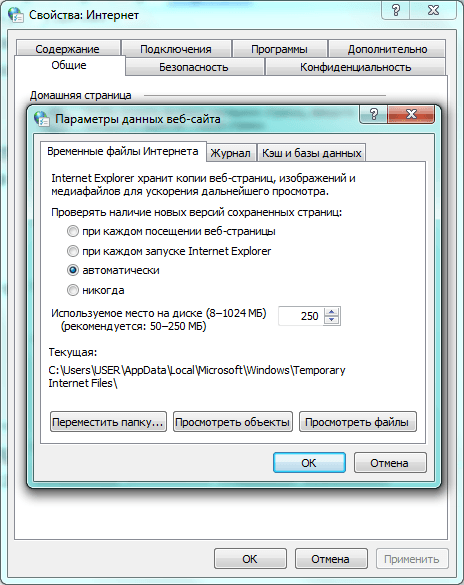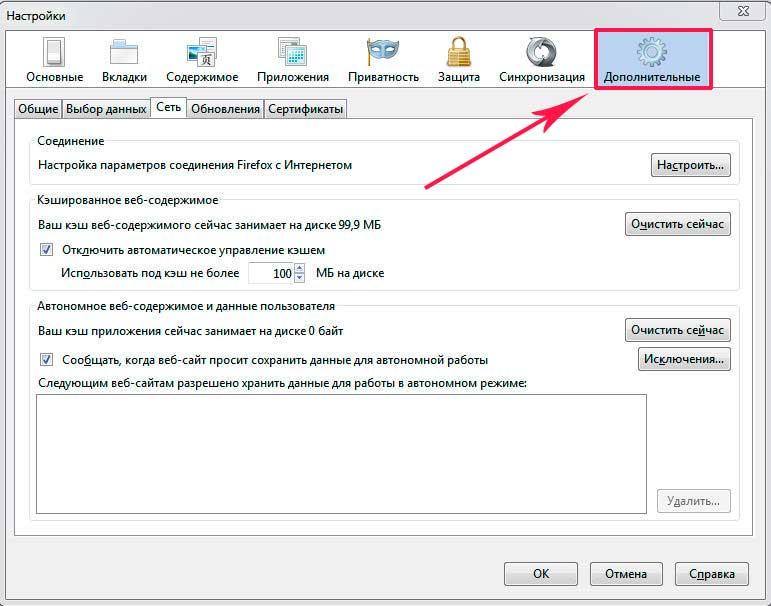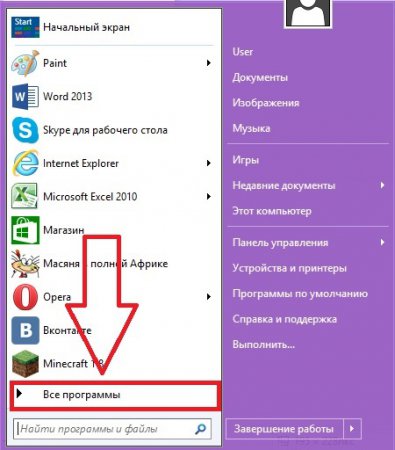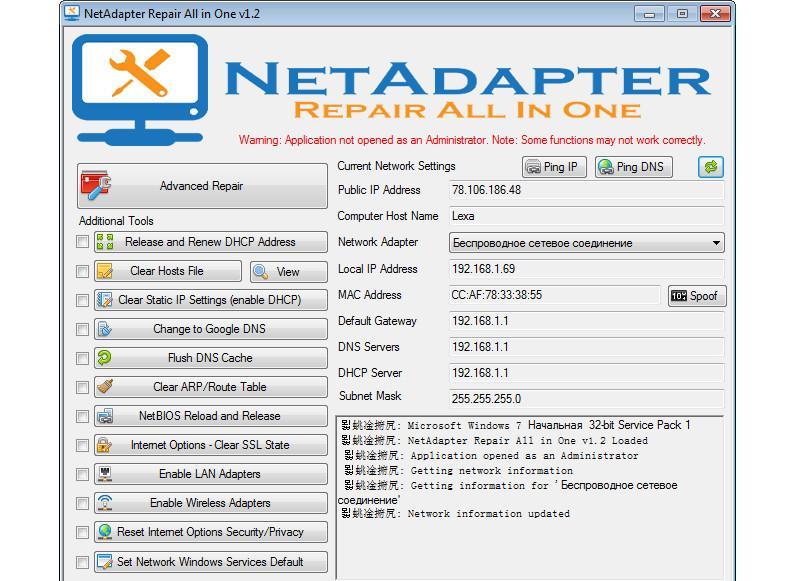Как очистить DNS-кэш | ISPsystem
DNS-кэш сохраняет IP-адреса посещенных сайтов на локальном компьютере, чтобы в следующий раз загружать их быстрее.
Если у вас регулярно возникает ошибка 404, то вам может помочь очистка DNS-кэша. Например, вы перенесли сайт на другой сервер и у сайта изменился IP-адрес. Чтобы браузер открывал сайт с нового IP-адреса, необходимо удалить закэшированный IP из DNS-кэша.
Как очистить DNS-кэш в операционной системе
Очистить DNS-кэш в операционных системах не трудно — нужно всего лишь ввести одну команду через консоль.
Windows 10
- Откройте меню Пуск и в строке поиска введите cmd. Найдется пункт Командная строка (cmd.exe). Кликните на него правой кнопкой мыши и выберите пункт Запуск от имени администратора.
- В открывшемся окне введите команду ipconfig/flushdns и нажмите Enter. Готово!
Очистка DNS-кэша в командной строке Windows
Ubuntu
- Найжмите сочетание клавиш ctrl+alt+T.
 Откроется Терминал. Его также можно найти в списке приложений..
Откроется Терминал. Его также можно найти в списке приложений.. - Введите команду sudo systemd-resolve —flush-caches, а затем укажите пароль администратора. Готово!
Очистка DNS-кэша через Терминал Ubuntu
macOS 10.14 Mojave
- Нажмите на иконку поиска в правом верхнем углу и найдите в поиске Терминал.
- В Терминале введите команду sudo killall -HUP mDNSResponder; sleep 2; а затем укажите пароль администратора. Готово!
Очистка DNS-кэша через Терминал macOS
Как очистить DNS-кэш в браузере
У современных браузеров есть свой DNS-клиент, который тоже кэширует IP-адреса. После очистки кэша в системе рекомендуем дополнительно очистить DNS-кэш в браузере.
Google Chrome, Opera, Яндекс.Браузер, Vivaldi
Этот способ подходит для очистки DNS-кэша в браузерах, основанных на Chromium.
- В строке браузера введите адрес chrome://net-internals/#dns. В открывшемся окне нажмите кнопку Clear host cache.

- В том же окне нажмите на пункт Sockets и нажмите Flush socket pools. Готово!
Окно очистки DNS-кэша Google Chrome
Mozilla Firefox
- Откройте меню и выберите пункт Настройки.
- Откройте раздел Приватность и защита и найдите пункт Куки и данные сайтов.
- Нажмите кнопку Удалить данные. Откроется новое окно, в нем нужно снять галочку напротив пункта Куки и данные сайтов и нажать кнопку Удалить.
- Готово! Можно закрывать окно с настройками.
Окно очистки Firefox
Если этот метод не сработал, то очистите DNS-кэш через окно тонких настроек браузера.
- Откройте страницу about:config и нажмите кнопку Я принимаю на себя риск.
- В поле поиска введите network.dnsCacheExpiration. Измените найденное значение на 0, нажмите ОК, а затем снова верните его на 60.

- Затем в поле поиска найдите значение network.dnsCacheEntries и после, как и с прошлым пунктом, измените его значение на 0, нажмите ОК и снова верните значение на 60.
- Готово!
Окно тонких настроек Firefox
Попробуйте VMmanager для создания веб-серверов и разработки
VMmanager — платформа для управления виртуальными мощностями. С её помощью вы можете:
- за несколько секунд создавать веб-серверы с предустановленным ПО;
- разрабатывать и тестировать приложения;
- организовать VPS/VDS хостинг.
VMmanager поддерживает виртуализацию KVM и сверхбыструю виртуализацию LXD, автоматизирует рутинные операции, помогает оптимизировать администрирование и разработку.
Как очистить кэш DNS в Windows 10, 8 и Windows 7
  windows | интернет
Одно из частых действий, необходимых при решении проблем с работой Интернета (таких как ошибка ERR_NAME_NOT_RESOLVED и других) или при смене адресов DNS серверов в Windows 10, 8 или Windows 7 — очистка кэша DNS (кэш DNS содержит соответствия между адресами сайтов в «человеческом формате» и их фактическим IP-адресом в интернете).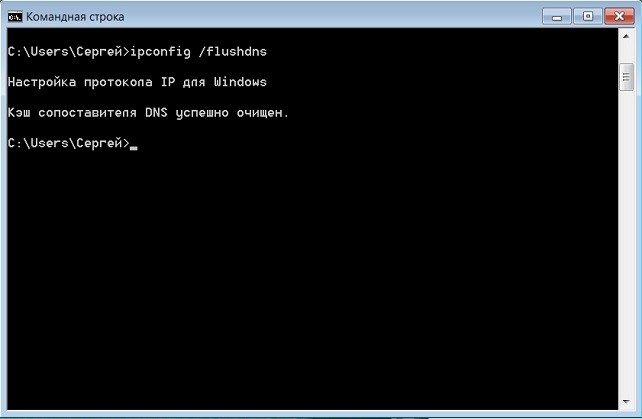
В этой инструкции подробно о том, как очистить (сбросить) кэш DNS в Windows, а также некоторые дополнительные сведения по очистке данных DNS, которые могут оказаться полезными.
Очистка (сброс) кэша DNS в командной строке
Стандартный и очень простой способ сброса кэша DNS в Windows — использовать соответствующие команды в командной строке.
Шаги, чтобы очистить кэш DNS при этом будут следующими.
- Запустите командную строку от имени администратора (в Windows 10 для этого можно начать набирать «Командная строка» в поиске на панели задач, затем нажать правой кнопкой мыши по найденному результату и выбрать «Запуск от имени администратора» в контекстном меню (см. Как запустить командную строку от имени администратора в Windows).
- Введите простую команду ipconfig /flushdns и нажмите Enter.
- Если всё прошло успешно, в результате вы увидите сообщение о том, что «Кэш сопоставителя DNS успешно очищен».
- В Windows 7 дополнительно можно выполнить перезапуск службы DNS-клиент, для этого там же в командной строке по порядку выполните следующие команды
- net stop dnscache
- net start dnscache
После выполнения описанных действий сброс кэша DNS Windows будет завершена, однако в некоторых случаях могут возникнуть проблемы, вызванные тем, что и у браузеров есть собственная база данных соответствий адресов, которую также можно очистить.
Очистка внутреннего кэша DNS Google Chrome, Яндекс Браузера, Opera
В браузерах на базе Chromium — Google Chrome, Opera, Яндекс Браузер присутствует собственный кэш DNS, который также можно очистить.
Для этого в браузере введите в адресную строку:
- chrome://net-internals/#dns — для Google Chrome
- browser://net-internals/#dns — для Яндекс Браузера
- opera://net-internals/#dns — для Оперы
На открывшейся странице вы можете посмотреть содержимое кэша DNS браузера и очистить его, нажав кнопку «Clear host cache».
Дополнительно (при проблемах с соединениями в конкретном браузере) может помочь очистка сокетов в разделе Sockets (кнопка Flush socket pools).
Также, оба этих действия — сброс кэша DNS и очистку сокетов можно быстро выполнить, открыв меню действий в правом верхнем углу страницы, как на скриншоте ниже.
Дополнительная информация
Существуют и дополнительные способы сброса кэша DNS в Windows, например,
- В Windows 10 присутствует опция автоматического сброса всех параметров подключений, см.
 Как сбросить настройки сети и Интернета в Windows 10.
Как сбросить настройки сети и Интернета в Windows 10. - Многие программы для исправления ошибок Windows имеют встроенные функции для очистки кэша DNS, одна из таких программ, направленная именно на решение проблем с сетевыми подключениями — NetAdapter Repair All In One (в программе присутствует отдельная кнопка Flush DNS Cache для сброса кэша DNS).
Если простая очистка не срабатывает в вашем случае, при этом вы уверены, что сайт, к которому вы пробуете получить доступ работает, попробуйте описать ситуацию в комментариях, возможно, у меня получится вам помочь.
А вдруг и это будет интересно:
Как очистить DNS кэш? | База знаний Hostinger
Как и кэш браузера, DNS кэш сохраняет информацию о самом сайте и DNS записях домена. Если Вы вносили какие-либо изменения в DNS зону, может потребоваться очистить DNS кэш, чтобы увидеть результат. В этой статье Вы узнаете, как очистить локальный и глобальный DNS кэш.
Самый простой вариант очистки локального DNS кэша — перезагрузить интернет-соединение (роутер, модем и другие сетевые устройства, если есть). Этот вариант рекомендуется ещё и потому, что очистка DNS кэша другими способами может не затронуть само устройство в некоторых случаях.
Этот вариант рекомендуется ещё и потому, что очистка DNS кэша другими способами может не затронуть само устройство в некоторых случаях.
Если же Вы хотите очистить DNS кэш без перезагрузки устройств, то будет достаточно:
Windows: открыть командную строку (Windows+R, ввести cmd и нажать Выполнить), ввести команду
ipconfig /flushdnsUbuntu Linux: команды для терминала
sudo service network-manager restartДругие дистрибутивы Linux:
sudo /etc/init.d/nscd restartMac OS: открыть терминал (Application › Utilities › Terminal) и выполнить команду в зависимости от версии операционной системы:
Mac OS Sierra, Mac OS X El Capitan, Mac OS X Mavericks, Mac OS X Mountain Lion, Mac OS X Lion:
sudo killall -HUP mDNSResponderMac OS X Yosemite,
sudo discoveryutil udnsflushcachesMac OS X Snow Leopard:
sudo dscacheutil -flushcacheMac OS X Leopard и ниже:
sudo lookupd -flushcache
После очистки кэша через терминал/командную строку изменений ещё нет? Тогда попробуйте всё же перезагрузить устройство, пожалуйста 🙏
Этот вариант необходим, если какие-либо сервисы не видят сделанных Вами изменений в DNS зоне (например, не проходит верификация для Google), хотя делегирование уже завершилось.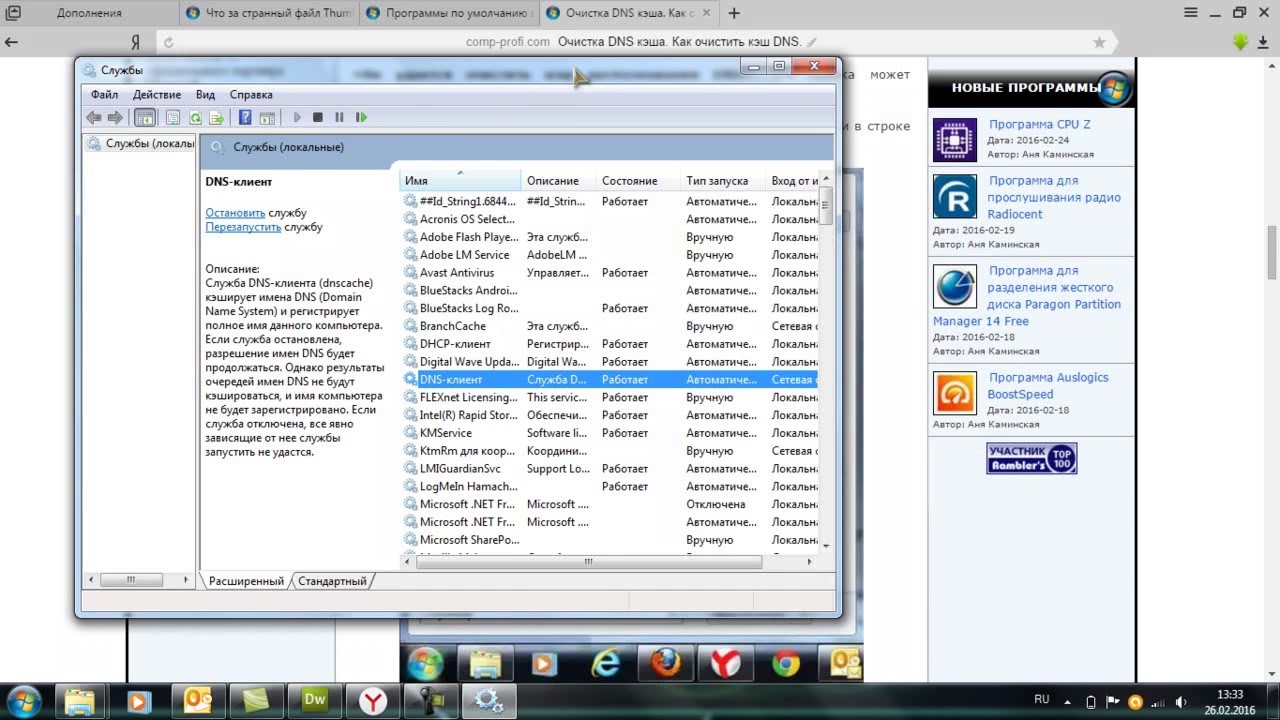
В таком случае Вам на помощь придут Google Flush Cache и Cloudflare Purge Cache — просто перейдите по ссылкам, укажите имя домена, выберите тип DNS записи, для которой хотите удалить DNS кэш и очистите кэш.
После этого подождите около 5 минут — и все сторонние сервисы уже должны будут увидеть изменения 😊
Если нужно очистить кэш браузера, Вам должна понравиться эта статья.
Как очистить кэш на DNS сервере
Добрый день! Уважаемые читатели и гости одного из крупнейших IT блогов Pyatilistnik.org. В прошлый раз мы с вами научились разбираться в звуковых сигналах биоса на разных материнских платах. В сегодняшней статье я хочу рассмотреть функцию очистки кэша на сервере DNS, который является наверное самой важной службой в Active Directory, так как без нее домен просто не смог бы корректно работать. Я вам покажу, где вы можете посмотреть все кэшированные записи, разберу их плюсы. Думаю, что не все знают, где это искать, а уметь нужно.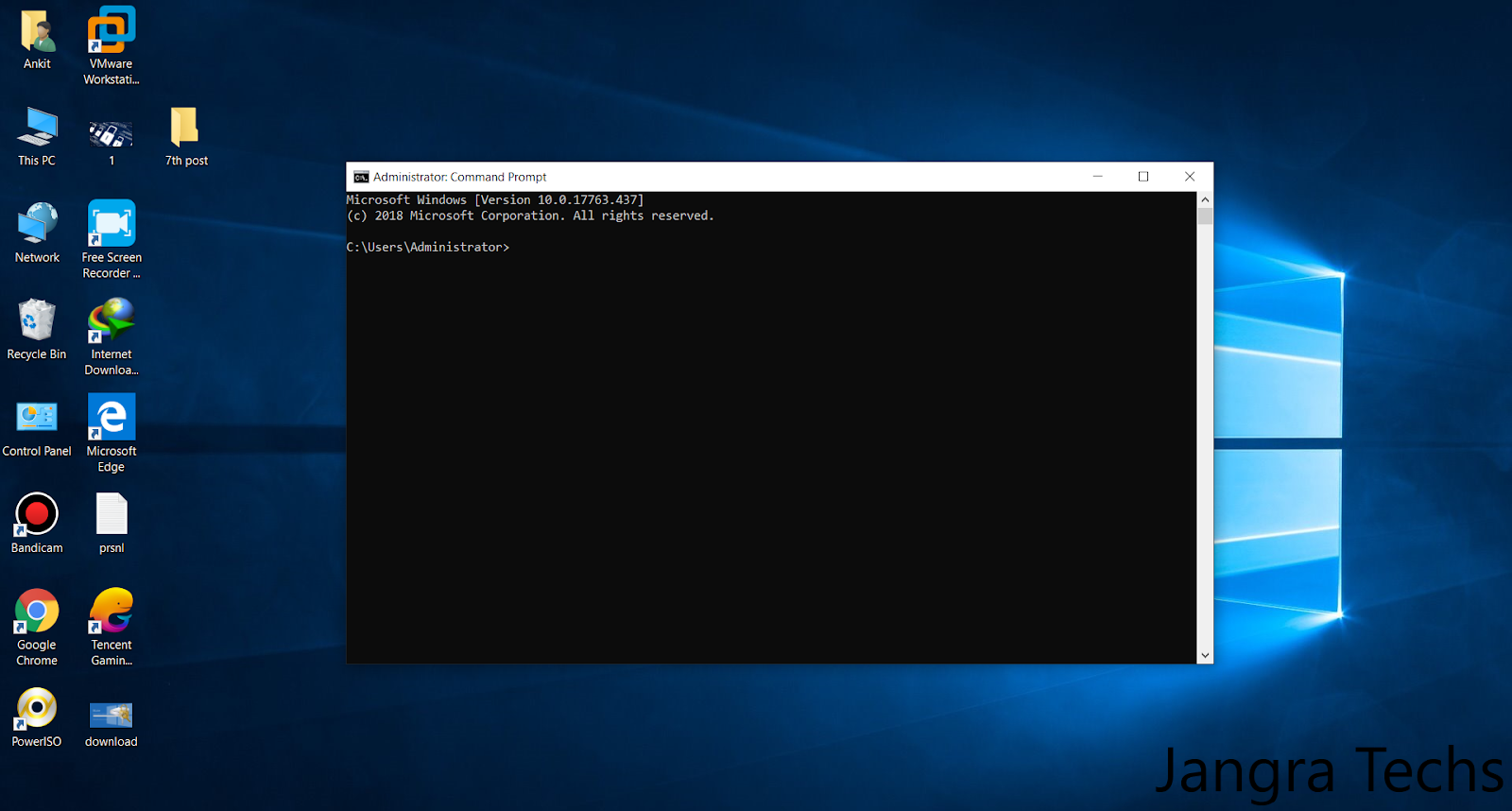
Что такое кэш DNS?
Ранее я вам рассказывал, что такое DNS сервер, как его устанавливать в Windows Server. В своей практике вы легко можете столкнуться с тем, вы обратились к какому-то сайту, его DNS имя и IP-адрес попали в кэш сервера. Потом у данного сайта поменялся IP-адрес, но при обращении к нему ваши пользователи все равно попадают на старый IP. Вам необходимо его удалить, лично я столкнулся с данной задачей когда искал проблему с ошибкой:
Именно DNS кэш этому виной. DNS кэш — это некая область в которую попадают записи относящиеся к запрашиваемому домену и зоне, например NS-записи, A-записи и так далее. Данный кэш, не нужно путать с локальным, тут логика у сервера такая, когда клиент запрашивает сопоставление DNS-имени и IP-адреса, он в первую очередь смотрит не является ли он сам этим адресом, если нет, то он обращается уже по рекурсии к вышестоящему DNS-серверу. Когда вся информация получена, то сервер для ускорения последующего разрешения имен просто кладет к себе в кэшированные просмотры эту информацию, что ускоряет скорость ответа для клиента который потом запросит данную информацию, так как не придется делать рекурсивный запрос и так же снимет часть нагрузки с DNS сервера, короче одни плюсы.
Как посмотреть кэшированные просмотры на DNS сервере
Откройте оснастку DNS и перейдите в меню «Вид — Расширенный«
После этого у вас появится скрытый раздел «Кэшированные просмотры«
Если у вас очень много пользователей, то вы тут обнаружите огромное количество зон верхнего уровня, а уже в них вы найдете привычные вам домены третьего уровня.
Тут будут обычные записи, например вот A-запись для моего домена.
То же самое можно посмотреть и через PowerShell. Открываем оболочку и попробуйте выполнить такой командлет:
Show-Dns
Дополнительные ключи для Show-Dns
Как удалить кэш на DNS сервере
Я покажу три метода позволяющих вам удалить текущий DNS-кэш на вашем сервере, они будут отличаться от чистки на клиенте:
Первый метод очистки вашего сервера от кэшированных запросов, это через саму оснастку DNS.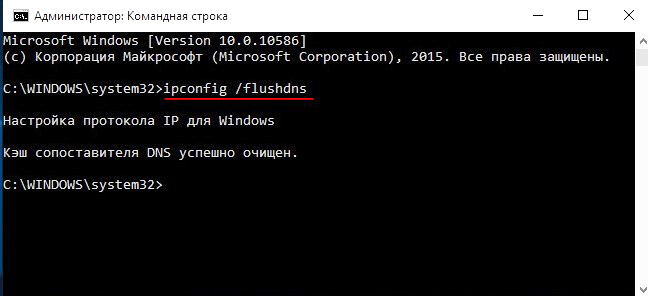 Для этого просто выберите имя вашего DNS-сервера и через контекстное меню произведите очистку.
Для этого просто выберите имя вашего DNS-сервера и через контекстное меню произведите очистку.
Второй метод, это в командной строке введите команду:
dnscmd dc01.root.pyatilistnik.org /clearcache
То же самое еще выполним через PowerShell:
Clear-DnsServerCache -ComputerName dc01.root.pyatilistnik.org -Force
Как видите в итоге остались только корневые записи.
Настройка времени хранения DNS кэша на сервере
Каждая запись DNS имеет значение времени жизни (TTL), связанное с ней, и именно это значение обычно определяет, как долго запись будет сохраняться в кэше, но это можно изменить с помощью значения реестра MaxCacheTtl. Существуют настройки MaxCacheTtl как для серверного, так и для клиентского кеша, которые хранятся в разных местах реестра:
- Для сервера — HKEY_LOCAL_MACHINE\SYSTEM\CurrentControlSet\Services\DNS\Parameters
- Для клиента — HKEY_LOCAL_MACHINE\SYSTEM\CurrentControlSet\Services\DNSCache\Parameters
На этом у меня все.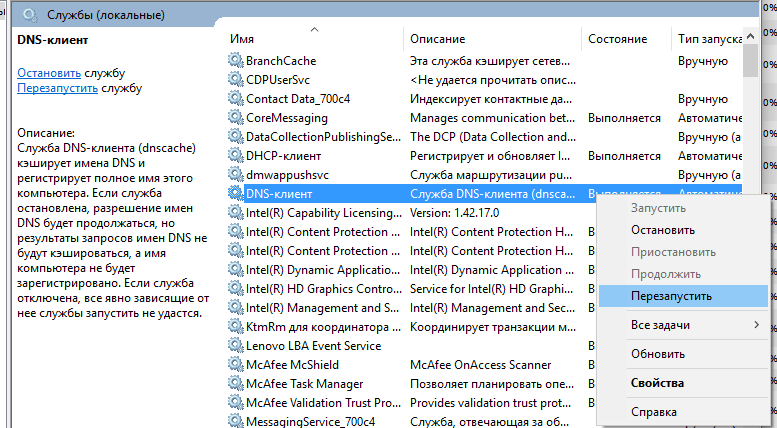 С вами был Иван Семин, автор и создатель IT портала Pyatilistnik.org, до скорых встречь.
С вами был Иван Семин, автор и создатель IT портала Pyatilistnik.org, до скорых встречь.
Как очистить DNS кэш в Windows 10
В этой краткой статье мы покажем основные способы сброса / очистки DNS кеша в Windows 10.
Для начала разберемся, в каких ситуациях приходится прибегать к очистки записей в кеше DNS?
При посещении нового сайта или доступе к какому-то онлайн сервису, Windows помещает информацию о соответствии его имени и IP адреса в локальный кэш DNS. Благодаря этому системе при следующем обращении к тому же ресурсу, не придется тратить время на отправку запроса и получения ответа от DNS сервера. IP адрес удалённого сервера при этом берется из локального DNS кэша.
В том случае, если вы пользуетесь услугами небольших и средних интернет-провайдеров, вы можете периодически сталкиваться с различными ошибками и проблемами при работе DNS-серверов провайдера. Это может быть связано с неправильной настройкой серверов, невысокой квалификации администраторов, взломом серверов провайдера или аппаратными проблемами.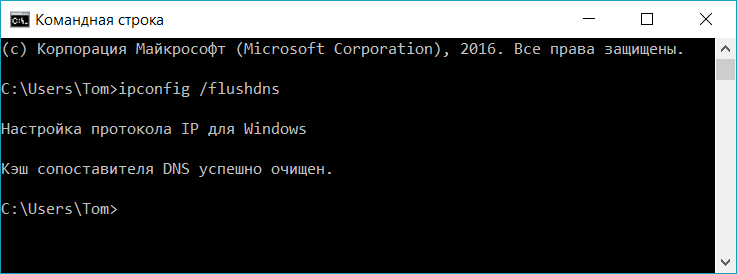 В самых простых случаях при работе через такие DNS сервера вместо нужного сайта вы можете получить ошибку «сервер не найден», а в самых плохих – начнут открываться «левые» или фишинговые/зараженные сайты. И вот, вы решили изменить убрать адрес DNS сервера провайдера и изменить его на классический Google DNS (8.8.8.8), а проблема остается. Что делать в этом случае?
В самых простых случаях при работе через такие DNS сервера вместо нужного сайта вы можете получить ошибку «сервер не найден», а в самых плохих – начнут открываться «левые» или фишинговые/зараженные сайты. И вот, вы решили изменить убрать адрес DNS сервера провайдера и изменить его на классический Google DNS (8.8.8.8), а проблема остается. Что делать в этом случае?
Именно очитка кэша DNS в этом случае поможет удалить старые записи распознавателя. Кроме того, сброс кеша DNS бывает полезен после изменения параметров DNS на компьютере или маршрутизаторе, а также в случаях, когда нужный сайт сменил IP-адрес на другой.
Описанный метод сброса кеша DNS- работает во всех версиях Windows от Windows XP до Windows 10
Если вы хотите вывести список записей ресурсов, которые находятся в локальном кэше DNS, откройте командную строку с повышенными привилегиями и выполните команду:
ipconfig /displaydns
Если вывод команды очень длинный, его можно перенаправить в тестовый файл для более удобного его рассмотрения.
ipconfig /displaydns >c:\ps\loc_dns_cache.txt
Чтобы сбросить кеш DNS и удалить из него все записи, выполните команду:
ipconfig /flushdns
Если все пройдет хорошо, команда вернет результат “Кэш сопоставителя DNS успешно очищен” (“Successfully flushed the DNS Resolver Cache”).
Другой способ удалить кэш DNS – выполнить команду:
netsh winsock reset
Кроме того, чтобы очистить кэш, достаточно перезапустить службу клиента DNS. Сделать это можно из консоли services.msc. Щелкните правой кнопкой мыши по службе DNS-клиент (DNS Client) и выберите пункт Перезапустить (Restart).
Также можно перезапустить службу DNS из командной строки:
net stop Dnscache && net start Dnscache
Если после запуска команды ipconfig /flushdns появится ошибка “Не удается очистить кэш распознавателя DNS: Ошибка исполнения функции” (“Could not flush the DNS Resolver Cache: Function failed during execution

Просто запустите (или перезапустите службу).
Как очистить кеш DNS в Windows, MacOS, Linux
Очистка DNS
Подавляющее количество операционных систем использует кеширование DNS записей. Такой подход считается результативным, поскольку пользователю обеспечивается скорый доступ к веб-сайту, но если DNS поменялся, то требуется очистить кэш на Вашем компьютере, чтобы получить новые DNS записи. Эта процедура подразумевает, что удаляется локальный кэш Вашей системы и Ваш компьютер получает обновленный кэш, которым располагает Ваш интернет провайдер.
Очистка DNS записей на компьютере — полезный шаг, в случае если требуется ускорить обновление DNS для корректного отображения недавно добавленного или модифицированного домена на принадлежащем Вам аккаунте.
Эта статья предоставляет подробные инструкции по очистке кэша для различеных операционных систем.
Проверить и зарегистрировать домен в любой из 350 доменных зон!
Как очистить DNS кэш в Windows?
Windows XP
- Нажмите «Пуск» (Start), а затем выберите опцию «Выполнить» (Run).

- Наберите команду cmd и потом щелкните «OK».
- В открывшемся окне введите:
ipconfig / flushdns - Нажмите «Enter» и проделайте процедуру еще два раза.
- Введите exit, затем нажмите «Enter», чтобы закрыть окно.
Виртуальный хостинг для Вашего сайта!
Windows Vista
- Нажмите кнопку «Пуск».
- В меню, выберите пункт «Все программы».
- Щелкните папку «Стандартные».
- Нажмите на пункт «Командная строка».
- Выберите опцию «Запуск от имени администратора».
- В открывшемся окне, впишите следующую команду и нажмите «Enter»:
ipconfig / flushdns - Нажмите «Enter» и проделайте процедуру еще два раза.
- Введите exit, затем нажмите «Enter», чтобы закрыть окно.
Если Вы хотите проверить домены и IP адреса, которые Ваш компьютер прокэшировал, используйте команду ipconfig / displaydns в описанных выше действиях.
Windows 7
- Нажмите «Пуск» и в строке поиска введите cmd (там, где написано «искать программы и файлы»).

- В появившейся командной строке, введите:
ipconfig / flushdns - Нажмите «Enter» и проделайте процедуру еще два раза.
- Наберите exit, затем нажмите «Enter», чтобы закрыть окно.
Windows 8
- Зажмите клавишу со значком Windows и нажмите «R» одновременно. Появляется диалоговое окно «Выполнить».
- В диалоговом окне наберите cmd и щелкните «Enter».
- В появившейся командной строке, введите:
ipconfig / flushdns - Команда выполняется и строка возвращается в первоначальное состояние.
- Пропишите exit и нажмите «Enter», чтобы закрыть окно.
Очистка ДНС кэша в Mac OS X
OS X 10.4 (Tiger)
- Откройте окно терминала (Расположенное в «/Приложения/Утилиты»).
- Для очистки DNS кэша, введите следующую команду:
lookupd -flushcache - Пропишите logout и нажмите «Enter», чтобы закрыть окно.
OS X 10.5 (Leopard) и 10.6 (Snow Leopard)
- Откройте окно терминала (Расположенное в «/Приложения/Утилиты»).

- Чтобы очистить DNS кэш, пропишите следующую команду:
dscacheutil -flushcache - Наберите logout, затем нажмите «Enter», чтобы закрыть окно.
OS X 10.7 (Lion) и 10.8 (Mountain Lion)
- Откройте окно терминала (Расположенное в «/Приложения/Утилиты»).
- Для очистки DNS кэша, введите следующую команду:
sudo killall -HUP mDNSResponder - Наберите logout, затем щелкните клавишу «Enter», чтобы закрыть окно.
OS X 10.9 (Mavericks)
- Откройте окно терминала (Расположенное в «/Приложения/Утилиты»).
- Чтобы очистить DNS кэш, пропишите следующую команду:
dscacheutil -flushcache; sudo killall -HUP mDNSResponder - Пропишите logout и нажмите «Enter», чтобы закрыть окно.
OS X 10.10 (Yosemite)
Версии 10.10.1, 10.10.2, 10.10.3
- Откройте окно терминала (Расположенное в «/Приложения/Утилиты»).
- Для очистки DNS кэша, введите следующую команду:
sudo discoveryutil udnsflushcashes - Наберите logout, затем щелкните клавишу «Enter», чтобы закрыть окно.

Версии 10.10.4+
sudo dscacheutil -flushcache;sudo killall -HUP mDNSResponder;say cache flushed
Очистка DNS кэша в Linux
Обильное количество современных версий операционной системы Linux не используют DNS кэш резолвер, как это делает Windows и Mac OS X. Чтобы удостовериться какой демон установлен на Вашей Linux системе, проверьте веб-сайт или страницы форума, где описаны возможности ОС.
Тем не менее, наиболее часто используемым кэширующим DNS приложением принято считать Демона Кэширования Для Службы Имен (Name Service Caching Daemon). Он вряд ли устанавливается по умолчанию, потому и отсутствует потребность в очистке кеша. Но если Вы уже установили данное приложение, то Вы в состоянии очистить кэш, введя в терминал следующую команду:
sudo service ncsd restart
Как альтернативу, Вы также можете ввести эти команды:
/etc/rc.d/init.d/nscd stop
/etc/rc.d/init.d/nscd start
Выбор профессионалов — VPS хостинг на SSD дисках.
Рекомендации
- Выходя из командной строки, Вы можете столкнуться с сообщением, что Windows «…не в состоянии завершить программу, поскольку она еще используется…» — в этом случае рекомендуется нажать кнопку «Завершить сейчас» (End Now) для выхода.

- Удостоверьтесь, что Вы закрыли браузер, поскольку он продолжит читать кэш, загруженный в память. Затем перезапустите браузер и попробуйте проверить сайт. Подождите некоторое время (предположительно пару часов) и Вы увидите свой сайт онлайн. Если этого не произошло, то видимо Ваш провайдер не обновил DNS кэш; подобные операции невозможно выполнить без внесения изменений в файл hosts.
- Техническая поддержка не может повлиять на скорость обновления DNS Вашего хостинг провайдера. Вам просто нужно подождать некоторое время.
- Для полного выполнения DNS изменений требуется до 72 часов — если Ваш сайт не заработал спустя данный промежуток времени, то обратитесь в техническую поддержку.
iPipe – надёжный хостинг-провайдер с опытом работы более 15 лет.
Мы предлагаем:
Как очистить кэш DNS
Кэш DNS – это временная база данных, в которой хранится информация о предыдущих поисках DNS. Другими словами, всякий раз, когда вы посещаете веб-сайт, ваша ОС и веб-браузер будут вести учет домена и соответствующего IP-адреса. Это исключает необходимость повторяющихся запросов к удаленным DNS-серверам и позволяет вашей ОС или браузеру быстро разрешать URL-адреса веб-сайта.
Это исключает необходимость повторяющихся запросов к удаленным DNS-серверам и позволяет вашей ОС или браузеру быстро разрешать URL-адреса веб-сайта.Однако в некоторых ситуациях, таких как устранение неполадок в сети или после смены преобразователей DNS, вам необходимо очистить кэш DNS. Это очистит кэшированные записи DNS и выполнит последующий поиск для разрешения домена на основе вновь настроенных параметров DNS.
В этой статье приведены инструкции по очистке кеша DNS в разных операционных системах и веб-браузерах.
Очистить/удалить кэш DNS в Windows
Процесс очистки DNS-кэша одинаков для всех версий Windows. Вам нужно открыть командную строку с правами администратора и запустить ipconfig /flushdns.
Windows 10 и Windows 8
Чтобы очистить кэш DNS в Windows 10 и 8, выполните следующие действия:
- Введите cmd в строке поиска Windows.
- Щелкните правой кнопкой мыши на командной строке и выберите Запуск от имени администратора.
 Это откроет окно командной строки.
Это откроет окно командной строки. - В командной строке введите следующую строку и нажмите Enter:
В случае успеха система вернет следующее сообщение:
Windows IP Configuration Successfully flushed the DNS Resolver Cache.
Windows 7
Чтобы очистить кэш DNS в Windows 7, выполните следующие действия:
- Нажмите на кнопку Пуск.
- Введите cmd в текстовое поле поиска меню «Пуск».
- Щелкните правой кнопкой мыши на командной строке и выберите Запуск от имени администратора. Это откроет окно командной строки.
- В командной строке введите следующую строку и нажмите Enter:
В случае успеха система вернет следующее сообщение:
Windows IP Configuration Successfully flushed the DNS Resolver Cache.
Очистить/удалить кэш DNS в Linux
В Linux отсутствует кэширование DNS на уровне ОС, если не установлена и не запущена служба кэширования, такая как Systemd-Resolved, DNSMasq или Nscd.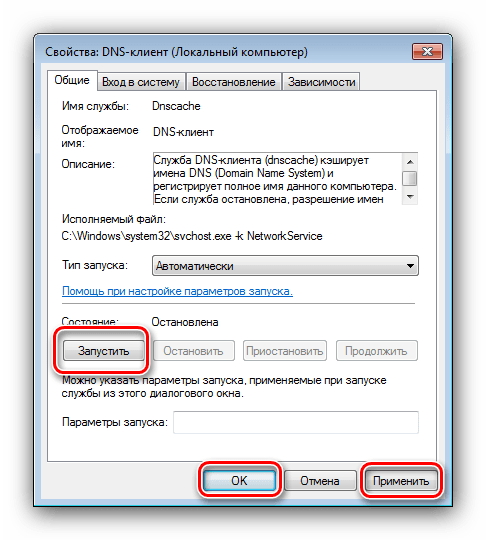 Процесс очистки DNS-кэша отличается в зависимости от дистрибутива Linux и службы кэширования, которую вы используете.
Процесс очистки DNS-кэша отличается в зависимости от дистрибутива Linux и службы кэширования, которую вы используете.
Systemd Resolved
В большинстве современных дистрибутивов Linux, таких как Ubuntu 18.04, используется системный разрешенный сервис для кэширования записей DNS.
Чтобы узнать, запущена ли служба, выполните:
sudo systemctl is-active systemd-resolved.service
Если служба работает, команда напечатает active, иначе вы увидите inactive.
Чтобы очистить DNS-кэш Systemd Resolved, вы должны ввести следующую команду.
sudo systemd-resolve --flush-caches
В случае успеха команда не возвращает никакого сообщения.
Dnsmasq
Dnsmasq – это облегченный сервер кэширования имен DHCP и DNS.
Если ваша система использует DNSMasq в качестве сервера кеширования, для очистки кеша DNS вам необходимо перезапустить службу Dnsmasq:
sudo systemctl restart dnsmasq.service
или же
sudo service dnsmasq restart
Nscd
Nscd – это демон кэширования, и он является предпочтительной системой кэширования DNS для большинства дистрибутивов на основе RedHat.
Если ваша система использует Nscd, для очистки кеша DNS вам необходимо перезапустить службу Nscd:
sudo systemctl restart nscd.service
или же
sudo service nscd restart
Очистить/удалить кэш DNS на MacOS
Команда очистки кэша в MacOS немного отличается в зависимости от используемой версии. Команда должна быть запущена как пользователь с правами системного администратора (пользователь sudo).
Чтобы очистить кэш DNS в MacOS, выполните следующие действия:
- Откройте Finder.
- Перейдите в Приложения> Утилиты> Терминал. Это откроет окно терминала.
- В командной строке введите следующую строку и нажмите Enter:
sudo killall -HUP mDNSResponder
Введите свой пароль sudo и снова нажмите Enter.
 В случае успеха система не возвращает никаких сообщений.
В случае успеха система не возвращает никаких сообщений.
Для более ранних версий MacOS команда очистки кэша отличается.
MacOS версии 10.11 и 10.9
sudo dscacheutil -flushcache sudo killall -HUP mDNSResponder
MacOS версия 10.10
sudo discoveryutil mdnsflushcache sudo discoveryutil udnsflushcaches
MacOS версии 10.6 и 10.5
sudo dscacheutil -flushcache
Очистить /удалить кэш DNS браузера
В большинстве современных веб-браузеров есть встроенный DNS-клиент, который предотвращает повторяющиеся запросы при каждом посещении веб-сайта.
Google Chrome
Чтобы очистить DNS-кеш Google Chrome, выполните следующие действия:
- Откройте новую вкладку и введите в адресную строку Chrome: chrome://net-internals/#dns.
- Нажмите кнопку «Очистить кэш хоста».
Если это не работает для вас, попробуйте очистить кэш и куки.
- Нажмите, CTRL+Shift+Del чтобы открыть диалоговое окно «Очистить данные просмотра».

- Выберите диапазон времени. Выберите «Все время», чтобы удалить все.
- Установите флажки «Файлы cookie и другие данные сайта» и «Кэшированные изображения и файлы».
- Нажмите кнопку «Очистить данные».
Этот метод должен работать для всех браузеров на основе Chrome, включая Chromium, Vivaldi и Opera.
FireFox
Чтобы очистить DNS-кэш Firefox, выполните следующие действия:
- В верхнем правом углу щелкните значок гамбургера, ☰чтобы открыть меню Firefox:
- Нажмите на ⚙ Options (Preferences)ссылку.
- Нажмите на вкладку «Конфиденциальность и безопасность» или «Конфиденциальность» слева.
- Прокрутите вниз до Historyраздела и нажмите на Clear History…кнопку.
- Выберите временной диапазон, чтобы очистить. Выберите «Все», чтобы удалить все.
- Выберите все поля и нажмите «Очистить сейчас».
Если это не работает для вас, попробуйте следующий метод и временно отключите кэш DNS.
- Откройте новую вкладку и введите about:configв адресную строку Firefox.

- Найдите network.dnsCacheExpiration, временно установите значение 0 и нажмите ОК. После этого измените значение по умолчанию и нажмите ОК.
- Найдите network.dnsCacheEntries, временно установите значение 0 и нажмите ОК. После этого измените значение по умолчанию и нажмите ОК.
Заключение
Вы узнали, как очистить или очистить кэш DNS в операционных системах Windows, Linux и MacOS.
Linux и MacOS могут использовать команду dig для запроса DNS и устранения проблем с DNS.
Если у вас есть какие-либо вопросы или отзывы, не стесняйтесь оставлять комментарии.
Если вы нашли ошибку, пожалуйста, выделите фрагмент текста и нажмите Ctrl+Enter.
Добавить зону DNS | Документация cPanel и WHM
Добавить зону DNS
Действительно для версий от 90 до последней версии
Последнее изменение: 8 июля 2020 г.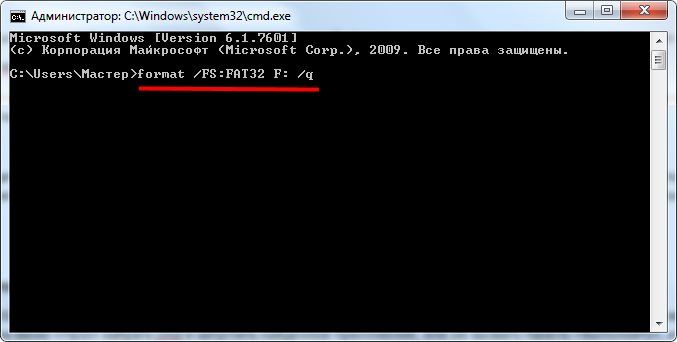
Обзор
Эта функция позволяет вам настроить зону DNS на вашем сервере.Зона DNS — это административное пространство или часть системы доменных имен. Записи в этом пространстве направляют трафик в нужные места.
Система создает файлы зон на основе шаблона. Для редактирования шаблонов, которые система использует для создания файлов зон, используйте интерфейс WHM Edit Zone Templates ( WHM >> Home >> DNS Functions >> Edit Zone Templates ).
Когда вы добавляете домен на свой сервер, WHM автоматически настраивает свою зону DNS.Вы также можете использовать этот интерфейс для добавления зон DNS для удаленных доменов.
Предупреждение:
Будьте осторожны при добавлении зоны DNS. Неправильные данные DNS могут помешать посетителю получить доступ к домену.
Создание зоны DNS
Чтобы добавить зону DNS, выполните следующие действия:
В поле Выбор домена введите IP-адрес в текстовое поле IPv4-адрес .

Введите имя домена в текстовое поле Домен .
Если вы хотите связать зону DNS с определенным доменом, выберите этот домен из списка Associate with Account . Для поиска в списке введите частичный домен или имя пользователя в текстовое поле Search под заголовком Account Search .
Примечание:
- нельзя добавить несколько зон DNS для одного домена.
- Если учетная запись отображается в разделе Выбор учетной записи , введите , а не , в текстовое поле Домен .Используйте интерфейс WHM DNS Zone Manager ( WHM >> Home >> DNS Functions >> DNS Zone Manager ) для изменения существующего файла зоны.
Щелкните Добавить зону .
Устранение неполадок зоны DNS
Если у вас возникли трудности при добавлении зон DNS через этот интерфейс, запустите следующий сценарий из командной строки от имени пользователя root :
/ usr / local / cpanel / scripts / autorepair io_compress_gzip Очистить кеш DNS в Windows, macOS и Linux {How-To}
Введение
DNS-кеш может быть поврежден по разным причинам, включая сетевые атаки или вирусы. Когда это происходит, сопоставление IP-адресов некоторых популярных веб-сайтов нарушается.
Когда это происходит, сопоставление IP-адресов некоторых популярных веб-сайтов нарушается.
Например, вместо перехода на www.facebook.com ваш браузер может перенаправить вас на IP-адрес вредоносного веб-сайта, который злоумышленник вставил в записи DNS вашего компьютера. Или вы можете получить большое количество ошибок 404.
Очистка кэша DNS удаляет всю сохраненную информацию поиска DNS. Ваш компьютер получит обновленные данные с DNS-серверов в следующий раз, когда он отправит запрос поиска.Узнайте, как очистить DNS в Windows, MacOS и Linux ниже.
Что такое кэш DNS?
Linux, Windows и macOS сохраняют информацию о разрешении имен в виде DNS-кеша. Это ускоряет загрузку проекта, поскольку кеш содержит IP-адреса запрашиваемых доменов. Вместо перенаправления на DNS-серверы система отвечает на запросы из кеша.
Кэш DNS содержит следующую информацию:
- Данные ресурса
- Тип записи
- Имя записи
- TTL (время жизни)
- Класс
- Длина данных ресурса
Как очистить DNS в Windows
Очистка кеша DNS - это простой и быстрый процесс.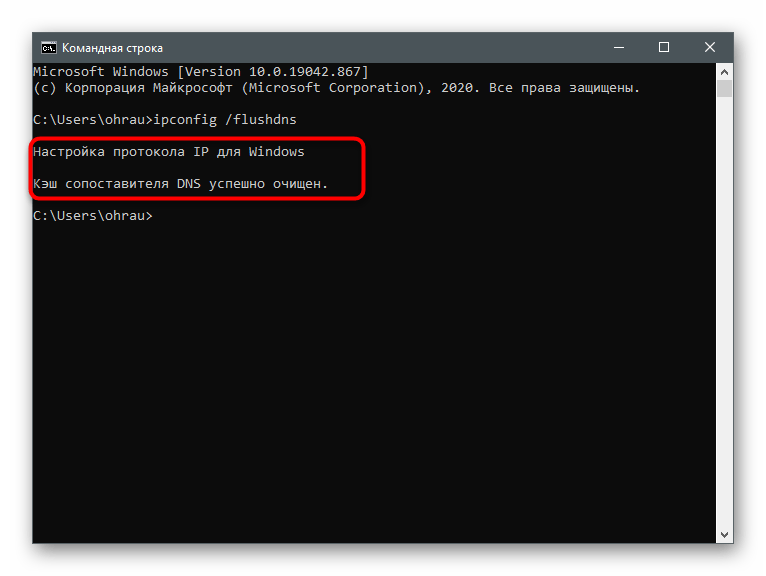 Процедура одинакова практически для всех систем Windows. В приведенном ниже примере мы будем использовать Windows 10.
Процедура одинакова практически для всех систем Windows. В приведенном ниже примере мы будем использовать Windows 10.
Для очистки DNS на вашем компьютере с Windows:
1. Загрузите командную строку от имени администратора. Откройте меню «Пуск» и начните вводить командную строку , пока не увидите ее в результатах.
2. Введите ipconfig / flushdns , когда загрузится приглашение, и нажмите Введите на клавиатуре.
3. Процесс должен занять всего несколько секунд. Когда все будет готово, вы должны увидеть подтверждающее сообщение DNS Resolver Cache :
База данных кэша DNS на вашем компьютере очищена. Вы должны получить правильное и обновленное сопоставление IP-адресов с DNS-серверов в следующий раз, когда ваш компьютер отправит DNS-запрос.
Как очистить кеш DNS на Mac
Существует несколько различных команд, которые можно использовать для очистки кеша DNS в OS X и macOS в зависимости от версии, которую вы используете.
Поскольку процедура одинакова для всех версий, в этой статье подробно описано, как очистить DNS в macOS Mojave (10.14), а затем перечислены команды для других версий в таблице.
Очистить DNS в macOS Mojave (версия 10.14)
Чтобы очистить кеш DNS в macOS Mojave , используйте приложение Terminal :
- Запустите terminal.app , используя предпочитаемый вами метод. Вы можете запустить приложение из Applications -> Utilities или нажать Command + пробел , чтобы запустить Spotlight и выполнить поиск терминала.
- Введите
sudo killall -HUP mDNSResponderи нажмите Return на клавиатуре. - Введите пароль администратора для рассматриваемой учетной записи и нажмите Возврат .
Нет уведомления о завершении процесса. Однако вы можете добавить другую команду, чтобы это изменить.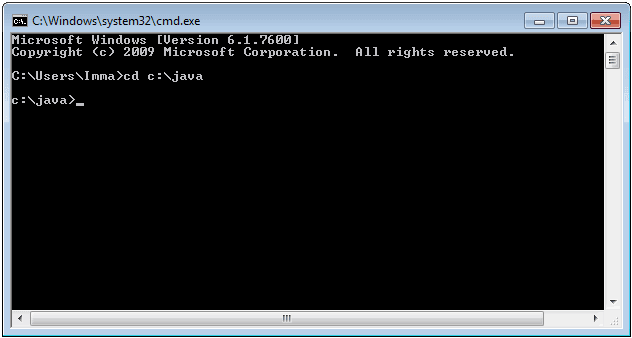
Примечание : если вы хотите услышать звуковое уведомление после завершения очистки DNS, введите , произнесите какой-нибудь текст после первой команды.Например:
sudo killall -HUP mDNSResponder; скажем, DNS успешно очищен Очистить DNS-команды в старых версиях macOS и Mac OS X
В таблице ниже перечислены команды для очистки кеша DNS в большинстве версий macOS и Mac OS X. Вы можете скопировать и вставить их прямо из таблицы в свой терминал.
| Mac OS X или версия macOS | Команда терминала |
| Mojave (версия 10.14) High Sierra (версия 10.13) Sierra (версия 10.12) Mountain Lion (версия 10.8) Lion (версия 10.7) | sudo killall -HUP mDNSResponder |
| El Capitan (версия 10.11) Mavericks (версия 10.  9) 9) | sudo dscacheutil -flushcache sudo killall -HUP mDNSResponder |
| Yosemite (версия 10.10) | sudo discoveryctil md90nsflash |
| Snow Leopard (версия 10.6) Leopard (версия 10.5) | sudo dscacheutil -flushcache |
| Tiger (версия 10.4) | lookupd -flushcache |
Как очистить кеш DNS в Linux
ДистрибутивыLinux немного отличаются от компьютеров Windows и Mac. Каждый дистрибутив Linux может использовать отдельную службу DNS. . В некоторых дистрибутивах, таких как Ubuntu, вообще нет службы DNS по умолчанию.
Это зависит от того, какая служба у вас есть в вашем дистрибутиве и включена ли она по умолчанию. Некоторые из них - это NCSD (демон кэширования службы имен), dnsmasq и BIND (домен имен в Интернете Berkely).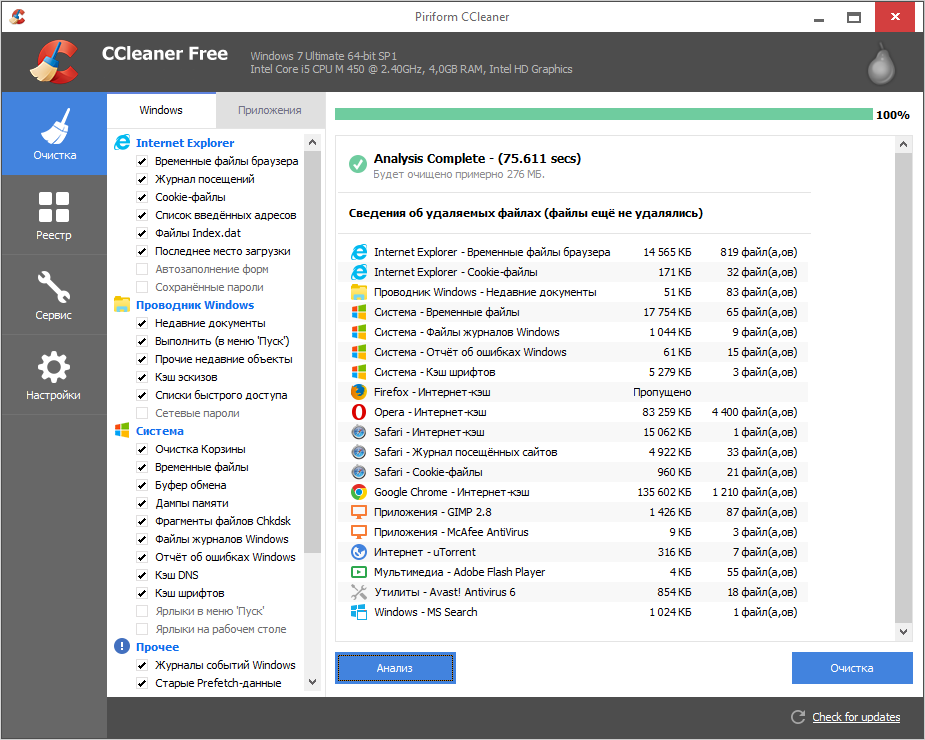
Для каждого дистрибутива нужно запускать окно терминала. Нажмите Ctrl + Alt + T на клавиатуре и используйте соответствующую команду, чтобы очистить кеш DNS для службы, запущенной в вашей системе Linux.
Очистить локальный кэш DNS NCSD
Используйте эту команду для очистки кеша DNS NCSD на вашем компьютере с Linux:
sudo / etc / init.d / nscd перезапуск При необходимости введите свой пароль. Процесс останавливается, а затем запускает службу NCSD в течение нескольких секунд.
Очистить локальный DNS-кеш dnsmasq
Используйте эту команду для очистки кеша DNS dnsmasq на вашем компьютере с Linux:
sudo /etc/init.d/dnsmasq перезапуск Введите пароль еще раз, если терминал попросит вас об этом. Вы увидите ответ, когда служба остановится и запустится снова.
Очистить локальный кэш BIND DNS
Если вы используете BIND для службы DNS, есть несколько команд, которые можно использовать для очистки кеша DNS. Возможно, вам потребуется ввести пароль, чтобы завершить процесс.
Возможно, вам потребуется ввести пароль, чтобы завершить процесс.
sudo /etc/init.d/ named restart sudo rndc перезапуск sudo rndc exec Примечание : BIND также позволяет настраивать таргетинг на определенные домены при выполнении очистки DNS. Просто добавьте flushname и имя домена к команде sudo rndc . Например:
sudo rndc flushname phoenixnap.com Заключение
Теперь вы узнали, , как очистить или очистить кеш DNS в системах Windows, Linux и macOS.
Интернет, который мы используем сегодня, не был бы таким же без огромной работы, которую выполняют системы доменных имен. Мы, как пользователи, можем не знать, сколько процессов происходит, прежде чем мы увидим веб-страницу или получим электронное письмо, и поэтому важно очистить DNS.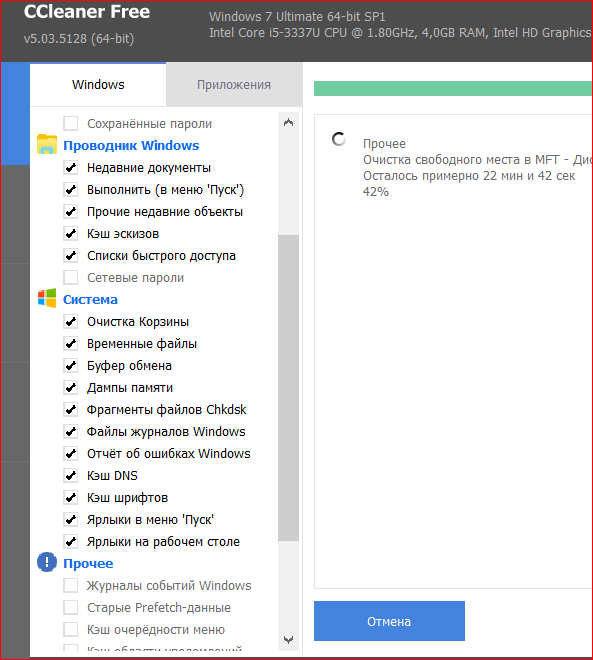
Как очистить кеш DNS в Microsoft Windows, Linux и Mac OS
Если у вас возникают проблемы с подключением, вы можете очистить кеш DNS.Это может показаться сложным и техническим процессом, но это намного проще, чем вы думаете.
На самом деле, для очистки кэша DNS не требуется технических знаний, особенно если у вас есть подробное пошаговое руководство.
Из этой статьи вы узнаете, что такое DNS-кеш, почему вам может потребоваться очистить DNS-кеш, и о множестве различных способов сделать это.
Что такое кэш DNS?
Подобно веб-браузерам, операционные системы также хранят файлы кэша предыдущих поисков в системе доменных имен (DNS) в так называемом кэше DNS.Он состоит из сжатых информационных единиц, называемых записями ресурсов (RR) обо всех посещенных веб-сайтах, отображаемых в коде ASCII.
Ниже перечислены компоненты кэша DNS:
- Данные ресурса - содержат описание записи, такое как адрес и имя хоста.

- Тип записи - описывает тип записи (запись A или AAAA).
- Имя записи - демонстрирует доменное имя записи DNS.
- Time To Live (TTL) - время действия записи ресурса, измеряемое в секундах.
- Класс - соответствующая группа протоколов записи ресурса.
- Длина данных ресурса - относится к значению данных ресурса.
При первом посещении веб-сайта операционная система пользователя сохраняет файлы кэша DNS этого сайта. Он упрощает процесс поиска DNS, разрешая домены по их IP-адресам, что ускоряет загрузку веб-страниц при следующем посещении того же IP-адреса.
Причины периодической очистки кэша DNS
Большинство операционных систем выполняют кэширование DNS, чтобы уменьшить нагрузку на DNS-серверы во время высокого трафика.Его TTL определяет срок действия кеша. Пока файлы кеша действительны, они будут отвечать на запросы контента без прохождения через DNS-сервер.
Несмотря на это, использование поврежденных или устаревших файлов кэша DNS может привести к ошибкам и уязвимостям безопасности. Ваша операционная система может хранить плохой DNS-кеш, когда вы посещаете веб-сайты, которые только что переехали на новое доменное имя или новый хост. Поэтому мы рекомендуем периодически очищать кеш DNS.
Вот причины, по которым вам следует регулярно очищать кеш DNS:
- Чтобы предотвратить отслеживание поведения при поиске. - хранение записей DNS упрощает хакерам прогнозирование истории вашего браузера.
- Безопасность - файлы кэша DNS являются основной целью подмены DNS, которая ставит под угрозу конфиденциальную информацию пользователей, такую как учетные данные для входа и личные данные.
- Для решения технических проблем - принуждение операционной системы к поиску обновленных записей DNS может решить проблемы с подключением и некорректное отображение веб-содержимого.

Способы очистки кеша DNS
В зависимости от вашей операционной системы шаги по очистке кеша DNS могут отличаться. В приведенном ниже руководстве показано, как это сделать в Windows, Linux и Mac OS X.
Microsoft Windows
Очистка кеша DNS в Microsoft Windows - относительно простой процесс. Имейте в виду, что вам нужно запустить от имени администратора при выполнении командной строки, чтобы получить доступ ко всем системным разрешениям безопасности.
Вот шаги для очистки кеша DNS в Windows XP , 7 , Vista , 8 , 8.1 и 10 .
- Нажмите одновременно клавиши Windows + R или щелкните правой кнопкой мыши меню Windows Пуск и затем щелкните Выполнить .Введите cmd , чтобы открыть консоль командной строки Windows. Если у вас еще нет прав администратора, запустите команду cmd , нажав Ctrl + Shift + Enter .
- Введите в командной строке ipconfig / flushdns и нажмите клавишу ВВОД. Эта команда очистит файлы кэша DNS на вашем компьютере и сбросит кеш преобразователя DNS.
- Если процесс прошел успешно, вы увидите подтверждающее сообщение в командной строке следующего содержания:
Linux
По умолчанию Ubuntu не кэширует записи DNS.Если вы вручную устанавливаете службу DNS, например демон кэширования службы имен (nscd), следующие шаги покажут вам, как очистить кеш DNS на вашем компьютере. При выполнении этих шагов убедитесь, что вы запускаете как администратор.
- Нажмите Ctrl + Alt + T вместе, чтобы открыть окно терминала.
- Введите следующую командную строку, чтобы очистить файлы кэша DNS в подкаталоге init.d :
sudo /etc/init.d/nscd restart
Вот руководство по очистке кеша DNS в системе, использующей systemd.
- Нажмите Ctrl + Alt + T вместе, чтобы открыть окно терминала.
- Введите следующую командную строку:
systemd-resolve --flush-caches
- Введите в командной строке следующее, чтобы проверить, успешно ли предыдущая команда очистила кеш DNS.
systemd-resolve - статистика
Mac OS X
Хотя шаги по очистке кеша DNS в Mac OS X просты, вам необходимо выполнить правильную команду в зависимости от вашей текущей версии OS X.
- Нажмите клавишу F4 , затем введите терминал в поле поиска Launchpad, чтобы открыть окно командного терминала.
- Если вы используете Mac OS Sierra , X El Capitan , X Mavericks , X Mountain Lion или X Lion , следующий шаг - ввести следующее в командной строке:
sudo killall -HUP mDNSResponder
- Чтобы очистить кеш DNS в Mac OS X Yosemite , введите команду:
sudo discoveryutil udnsflushcaches
- Если вы работаете в Mac OS X Snow Leopard , используйте команду:
sudo dscacheutil -flushcache
- Для Mac OS X Leopard и ниже введите следующую команду, чтобы очистить кеш DNS:
sudo lookupd -flushcache
- Чтобы очистить кеш DNS в Mac OS X High Sierra , введите это в командной строке:
sudo killall -HUP mDNSResponder
- Вот команда для очистки кеша DNS в Mac OS X Mojave :
sudo killall -HUP mDNSResponder
- Если вы работаете в Mac OS X Catalina , используйте эту команду:
sudo killall -HUP mDNSResponder
- Вот команда для очистки кеша DNS в Mac OS X Big Sur :
sudo dscacheutil -flushcache;
sudo killall -HUP mDNSResponder
Очистите кеш DNS в Google Chrome
Поскольку Google Chrome хранит отдельный кэш DNS от операционной системы на вашем компьютере, их очистка будет иметь те же преимущества.Это особенно важно, если вы используете Google Chrome в качестве основного веб-браузера.
Имейте в виду, что этот тип кеша отличается от кеша браузера.
Вот шаги, чтобы сделать это:
- Откройте Google Chrome и введите следующий адрес в его адресную строку:
chrome: // net-internals / # dns
- На странице внутренних сетевых настроек выберите Очистить кеш хоста .
Заключение
При возникновении проблем с подключением или отображении некорректно отображаемых веб-страниц ваша система может хранить поврежденные или устаревшие записи кэша DNS.Вы можете быстро решить эту проблему, очистив кеш DNS с помощью команды. Если это не решит проблему, попробуйте очистить кеш браузера.
Мы надеемся, что эта статья поможет вам в решении проблем с DNS-сервером. Удачи.
АвторДжордана Александра
Джордана - автор цифрового контента Hostinger. Она увлечена разработкой веб-сайтов, поисковой оптимизацией и развитием информационных систем. В свободное время она увлекается вольным стилем и последними игровыми новостями.
Как очистить кэш DNS? - Легко очистить DNS
Всякий раз, когда вы перемещаетесь по Интернету, заходя на разные веб-сайты, вы оставляете цифровой след.
Веб-мастераиспользуют приложения JavaScript, файлы cookie или другие технологии для записи, отслеживания или измерения количества посещений и уникальных посетителей веб-сайта.
Собранные данные затем используются для понимания впечатлений клиентов от веб-сайта и оптимизации веб-сайта без активного раскрытия личных данных.
В то время как большинство пользователей полагаются на историю и очистку файлов cookie для защиты своей конфиденциальности или прекращения сбора данных, очень немногие на самом деле знают, что их собственные операционные системы фиксируют их поведение при просмотре.
Хорошим примером является кеш DNS, в котором хранятся IP-адреса всех посещаемых вами веб-сайтов. Это позволяет вашему браузеру быстро находить эту информацию, обеспечивая более быстрое соединение.
Однако есть причины, по которым вам может потребоваться регулярно очищать кеш DNS.В этой статье мы рассмотрим причины, а также , как очистить кеш DNS .
Но прежде чем мы углубимся в детали, давайте рассмотрим, что такое кеш DNS.
Что такое кеш DNS и как он работает?
Кэш сервера доменных имен (DNS), иногда называемый кешем преобразователя DNS, - это база данных, которая временно поддерживается операционной системой вашего компьютера.
В базе данных хранятся все записи о недавно посещенных веб-сайтах, включая их IP-адреса и другие интернет-домены.
Проще говоря, кеш DNS похож на телефонную книгу вашего компьютера. С телефонной книгой вам не нужно запоминать контактную информацию каждого.
DNS работает аналогичным образом, так как хранит информацию DNS обо всех IP-адресах веб-сайтов, которые вы посещаете или пытаетесь посетить.
Сохраненная информация DNS позволяет вашему браузеру быстро находить веб-сайт. Это означает, что после ввода доменного имени веб-сайта, который вы ищете, ваш браузер сначала будет искать информацию DNS в кеше DNS.Затем эта информация будет использоваться для посещения веб-сайта.
Однако, если информация о DNS отсутствует в локальном кэше DNS, вашему браузеру будет предложено собрать ее с других DNS-серверов.
Принцип, лежащий в основе технологии DNS, заключается в том, чтобы ваш браузер выбирал кратчайший путь при поиске любого веб-сайта в Интернете.
Почему важно очищать кеш DNS?
Существует ряд причин, по которым вам может быть предложено очистить кеш DNS.Вот несколько причин.
- Ускорить распространение DNS: Но что такое распространение DNS, спросите вы? Это период времени, необходимый DNS-серверам по всему миру для обновления кэшированной информации для доменного имени после внесения каких-либо изменений в ваш домен или когда вы перемещаете свой сайт на новый хост. Он определяется измененным значением времени жизни (TTL) записей DNS. Иногда для полного обновления информации DNS может потребоваться до 72 часов. Таким образом, вы, скорее всего, получите сообщение «ошибка не найдена» или в конечном итоге посетите старый веб-сайт.К счастью, вы можете ускорить процесс, очистив локальный кеш DNS.
- Безопасность: Любой, у кого есть доступ к вашему компьютеру, может без вашего ведома получить доступ к кешу DNS и спрогнозировать вашу историю просмотров. Кроме того, файлы кэша DNS очень уязвимы для отравления кеша DNS (также известного как спуфинг DNS). Спуфинг DNS использовался хакерами для кражи конфиденциальной информации пользователя, такой как учетные данные для входа, или для перенаправления трафика на мошеннический веб-сайт.
- Решение проблем с подключением: Иногда ваш компьютер может подключиться к Wi-Fi, но вы все равно не можете подключиться к Интернету с помощью браузера. Эта проблема обычно возникает, если ваш кеш DNS устарел или поврежден. Очистка кеша DNS может решить эту проблему.
Как очистить локальный кеш DNS?
Очистка кэша DNS зависит от используемой вами операционной системы. В этом руководстве мы рассмотрим, как очистить кеш DNS в системах Windows, Mac и Linux.
Как очистить кеш DNS в Windows XP, 7, Vista, 8 и 10?
Если вы используете на своем компьютере любую из указанных выше операционных систем Windows, выполните следующие действия, чтобы очистить кеш DNS.
Шаг 1: Щелкните Пуск или нажмите клавишу с логотипом Windows на клавиатуре. Выберите инструмент командной строки. Если вы используете Windows 8, вам может потребоваться ввести «командная строка» в строке поиска.
Шаг 2 : Щелкните по нему, чтобы открыть окно командной строки.
Шаг 3: Теперь вам нужно будет ввести в окне следующую команду:
ipconfig / flushdns
Шаг 4: Теперь нажмите Enter, чтобы выполнить команду. Это автоматически очистит кеш DNS, и вы увидите сообщение « Успешно очищен кеш преобразователя DNS ». Это оно!
Как очистить локальный кеш DNS в Mac OS?
Если вы используете компьютер Mac OS, выполните следующие действия.
Шаг 1: Нажмите функциональную клавишу F4. В поле поиска Launchpad введите терминал. Вы также можете перейти в Приложения >> Утилиты >> Терминал.
Шаг 2: Введите следующую команду, чтобы очистить кеш DNS, если вы используете Mac OS (Sierra, X El Capitan, X Mavericks, X Lion или X Mountain Lion):
sudo killall -HUP mDNSResponder
Команда отличается, если вы используете другие версии Mac OS X.
- Для Mac OS X Yosemite, например, вам нужно будет ввести следующую команду:
sudo discoveryutil udnsflushcaches
- Для Mac OS X Snow Leopard вставьте следующую команду:
sudo dscacheutil -flushcache
- Для Mac OS X leopard введите следующую команду:
поиск sudo -flushcache
Как очистить локальный кеш DNS в системах LINUX?
По умолчанию большинство дистрибутивов Linux не кэшируют локальные записи DNS, такие как Windows и Mac OS X.Однако вы можете проверить официальный сайт Linux, чтобы узнать, есть ли в вашем дистрибутиве такое локальное кеширование DNS.
Однако есть способы очистить кеш DNS в Linux с помощью службы DNS, например nscd (демон кэширования службы имен). Следуйте инструкциям ниже.
Шаг 1 : Нажмите Ctrl + Alt + T, чтобы открыть терминал.
Шаг 2: Перезапустите nscd , выполнив следующую команду:
sudo /etc/init.d/nscd перезапуск
Команда очистит файлы кэша DNS в init.d подкаталог.
Заключение
Большинство компьютерных операционных систем используют кэширование DNS для хранения информации DNS о каждом посещаемом вами веб-сайте. Хотя это хорошо для повышения производительности сети, проблема возникает, когда вы решаете переместить свой домен, испытываете проблемы с подключением или подозреваете, что ваша личная информация находится под угрозой. В этом случае вам может быть предложено время от времени очищать локальный кеш DNS.
Как видите, очистить кеш DNS очень просто.Надеемся, эта статья была для вас полезной.
что это такое и как его очистить за несколько шагов
Чтобы получить доступ к веб-сайту, мы обычно вводим его адрес в веб-браузере. Это настолько распространено, что почти никто не догадывается, что, делая это, они используют перевод фактического электронного адреса сервера .
И когда дело доходит до этого процесса перевода, любые изменения, сделанные на сервере, могут повлиять на него, вызывая проблемы с доступом к веб-сайту. Затем, когда это происходит, одним из эффективных способов решения проблемы является очистка журнала DNS.
Чтобы помочь вам в этом, мы объясним , как очистить кеш DNS и почему это так важно. В этом посте вы увидите:
Продолжайте читать и узнавайте все, что вам нужно знать.
Что такое DNS?DNS - это система доменных имен. Это реестр IP-адреса веб-сайта , который вы уже посещали, что позволяет быстрее подключаться к тому же IP-адресу в будущем.
Когда вы обращаетесь к серверу, например WordPress, IP-адрес веб-сайта остается зарегистрированным локально на вашем устройстве.В следующий раз, когда устройство подключится к тому же DNS-серверу, IP-память ускорит просмотр.
Почему важно очищать кеш DNS?Если IP-адрес веб-сайта изменится, при попытке получить к нему доступ могут возникнуть такие ошибки, как известная ошибка 404 .
Это может привести к неработающим ссылкам, указывающим на ваш сайт, что вредно для вашего SEO. Если вы в настоящее время инвестируете в стратегии контент-маркетинга, вы знаете, как это влияет на ваш рост.
DNS cache - это файл, в котором хранятся эти IP-адреса. После успешной очистки вы «перезагружаете» адреса, что упрощает поиск IP-адреса нового URL.
Как очистить кеш DNS в разных операционных системахЭта процедура различается и занимает разное время в зависимости от того, какую систему вы используете.
См. Ниже, как очистить кеш DNS в каждом веб-браузере и операционной системе.
Хром- Откройте браузер;
- Скопируйте следующий адрес и вставьте его в строку URL: chrome: // net-internals / # dns;
- Найдите значок «Очистить кэш хоста» и щелкните его;
- Перезагрузите браузер, чтобы подтвердить изменения.
- Войдите в меню «Настройки» на вашем устройстве;
- Найдите дополнительное меню «Приложения»;
- Выберите используемый браузер;
- Щелкните «Хранилище»;
- Щелкните «Очистить кеш».
- Перевести устройство в режим полета на 15 секунд;
- Перезагрузите устройство.
В этом случае есть два метода.Первый:
- Откройте меню «Пуск», введите «CMD» и откройте командную строку;
- В нем введите «ipconfig / flushdns» и нажмите Enter;
- Перезагрузите ПК, чтобы подтвердить изменения.
Вы также можете выполнить следующие действия:
- Откройте меню «Пуск», введите «CMD»;
- Щелкните правой кнопкой мыши значок командной строки;
- Щелкните «Запуск от имени администратора»;
- Введите «ipconfig / flushdns» и нажмите Enter;
- Перезагрузите ПК, чтобы подтвердить изменения.
Это немного сложнее, потому что вам нужны разные команды в зависимости от версии macOS, которую вы используете. Но начальные шаги всегда одни и те же:
- Доступ к профилю администратора;
- Откройте приложение «Терминал»;
- Вставьте командную строку, подходящую для вашей версии MacOS.
Версии и соответствующие им команды следующие:
- OS X Yosemite и новее: sudo killall -HUP mDNSResponder;
- OS X Mavericks, Mountain Lion и Lion: sudo killall -HUP mDNSResponder;
- OS X Leopard и старше: sudo lookupd -flushcache.
Теперь, когда вы узнали , как очистить кеш DNS , вы сможете сделать свою страницу более доступной . И, как вы знаете, наличие хорошо работающих ссылок имеет решающее значение для цифрового маркетинга.
Если вы хотите вести блог, способный конвертировать, вам нужно знать, как правильно его настроить. Ознакомьтесь с нашим бесплатным руководством, чтобы создать собственный корпоративный блог в WordPress!
Как очистить кеш DNS? - OpenDNS
Обзор
В этой статье приведены инструкции по очистке кеша DNS на компьютерах и в веб-браузерах.Эта процедура необходима для очистки ранее кэшированных разрешений и выполнения последующего поиска на основе вновь настроенных параметров DNS.
Решение
В следующих таблицах приведены инструкции по очистке кэша DNS на компьютерах и серверах. Команды необходимо запускать из командной строки с правами администратора.
- Щелкните меню «Пуск»
- Перейти к Все программы
- Выберите Аксессуары и щелкните правой кнопкой мыши Командная строка
- Выберите Запуск от имени администратора
Выполните следующую команду в командной строке и нажмите введите
ipconfig / flushdns
- Нажмите клавишу Windows или наведите указатель мыши на нижний левый угол и щелкните значок Windows
- Начните вводить Командная строка
- Щелкните приложение правой кнопкой мыши и выберите Запуск от имени администратора
Выполните следующую команду в командной строке и нажмите введите
ipconfig / flushdns
- Щелкните значок Terminal в доке или в Finder в разделе Application / Utilities / Terminal
Выполните следующую команду в командной строке и нажмите введите
lookupd -flushcache
- Щелкните значок Terminal в доке или в Finder в разделе Application / Utilities / Terminal
Выполните следующую команду в командной строке и нажмите введите
dscacheutil -flushcache
- Щелкните значок Terminal в доке или в Finder в разделе Application / Utilities / Terminal
sudo killall -HUP mDNSResponder
- Щелкните значок Terminal в доке или в Finder в разделе Application / Utilities / Terminal
sudo dscacheutil -flushcache
sudo killall -HUP mDNSResponder
- Открыть окно терминала (gnome-terminal, konsole, xterm и т. Д.)
sudo / etc / init.d / nscd перезапускили же
sudo /etc/init.d/nscd перезапуск
- Открыть окно терминала
Выполните следующую команду в командной строке и нажмите введите
sudo service network-manager перезапуск
Очистка кеша DNS в браузерах
Если вы недавно настроили фильтрацию или только что изменили параметр, может потребоваться очистка кеша, прежде чем вы увидите, что фильтрация вступила в силу.
В следующей таблице приведены инструкции по очистке кеша DNS в обычных интернет-браузерах.
| Браузер | Действия по очистке кеша DNS |
| Internet Explorer 8 и выше (Windows) | Перейдите в меню История , выберите Удалить историю просмотров , установите все флажки (кроме паролей, если необходимо) и нажмите Удалить . |
| Mozilla Firefox (Windows) | Щелкните Firefox в верхнем левом углу браузера, перейдите в меню История , выберите Очистить недавнюю историю и установите все флажки. В Диапазон времени для очистки выберите Все (кроме паролей, если необходимо) и нажмите Очистить сейчас . |
| Apple Safari (Mac) | Разверните значок Cog в верхнем правом углу и выберите Сбросить Safari .Установите все флажки и нажмите Сбросить . |
| Apple Safari (Windows) | Перейдите в меню Safari , выберите Сбросить Safari , установите все флажки и нажмите Сбросить . |
| Google Chrome (Windows) | Разверните значок гаечного ключа в верхнем правом углу, выберите История и установите все флажки.В разделе Очистить данные за этот период времени выберите Все, (кроме паролей, если необходимо) и нажмите Очистить данные просмотра . |
| Google Chrome (Mac) | Под Перейдите в меню Chrome , выберите Очистить данные просмотра и установите все флажки (кроме паролей, если необходимо) . В Очистить данные за этот период времени , выберите Все и нажмите Очистить данные просмотра . |
Как очистить кеш DNS: пошаговое руководство
Защита от манипуляций
Регулярное стирание кеша DNS предотвратит доступ кибер-злоумышленников к записям в вашей базе данных кеша DNS. Если вы не очистите его, данные, хранящиеся в кеше DNS, могут быть изменены или даже изменены.
В этом случае каждый раз, когда вы получаете доступ к определенному доменному имени, вместо этого вы можете перенаправляться на фишинговый сайт.Такое отравление DNS часто осуществляется киберпреступниками для кражи данных для входа в онлайн-банкинг и другой конфиденциальной информации.
Защитить историю поиска
Некоторые веб-сайты используют файлы cookie, JavaScript и другие подобные методы для отслеживания поведения посетителей. Более того, даже кеш DNS может потенциально использоваться для отслеживания вашего поведения через историю серфинга.
Не только IP-адреса или срок действия, но и многие другие важные параметры, хранящиеся в кэше DNS, которые могут дать полный обзор вашей истории поиска.Очистка кеша DNS убережет вас от чрезмерного раскрытия себя таким веб-приложениям.
Решение технических проблем
Простая очистка DNS в вашей ОС, будь то Mac OS, Windows или любая другая, скорее всего, решит технические ошибки, которые обычно возникают, когда вы хотите получить доступ к веб-приложению.

 Откроется Терминал. Его также можно найти в списке приложений..
Откроется Терминал. Его также можно найти в списке приложений..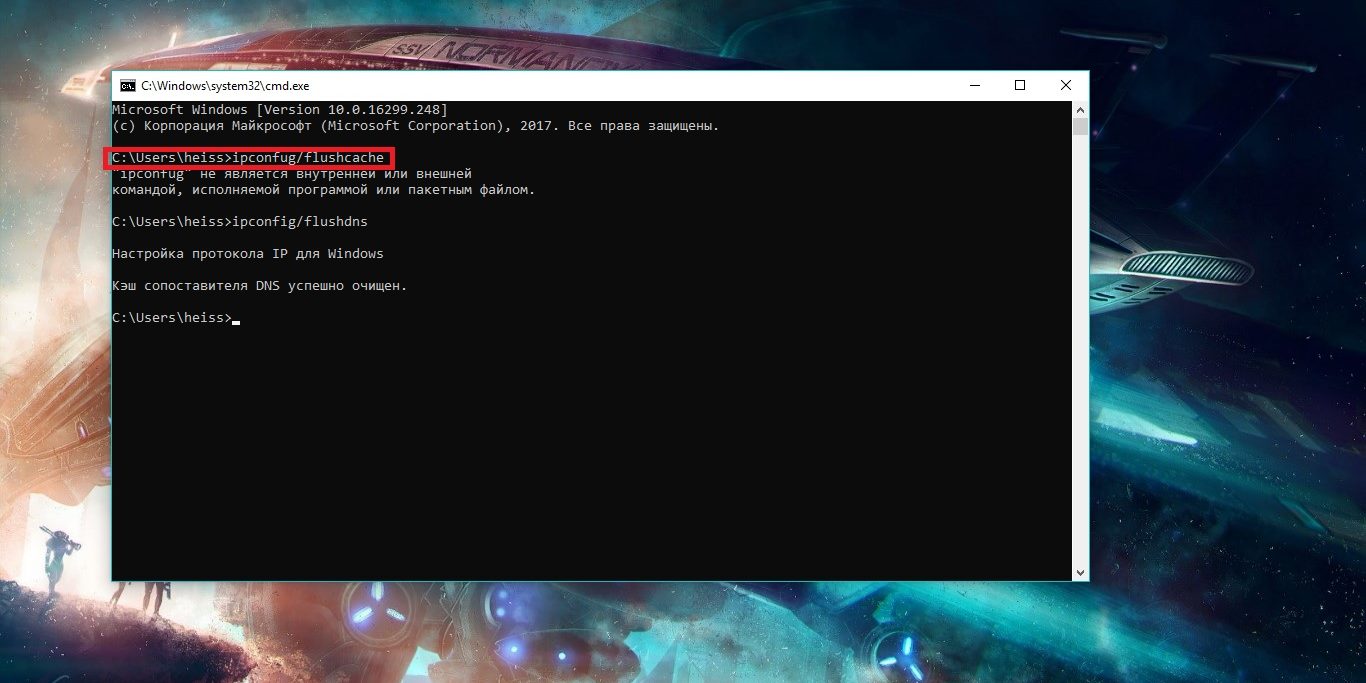

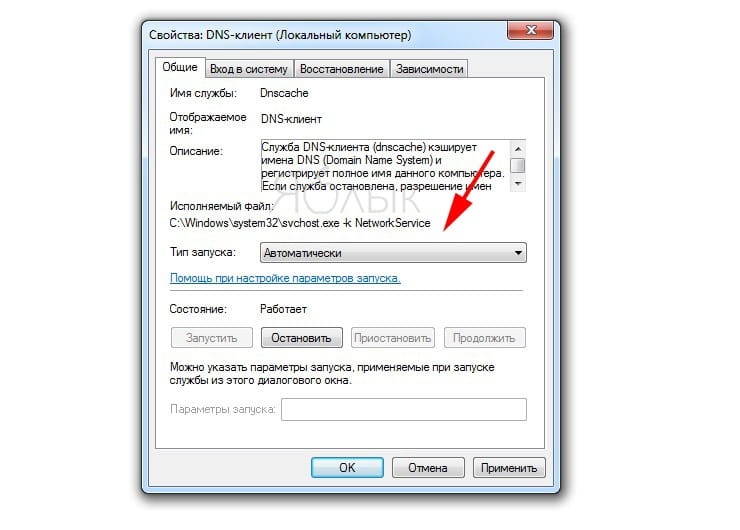 Как сбросить настройки сети и Интернета в Windows 10.
Как сбросить настройки сети и Интернета в Windows 10.


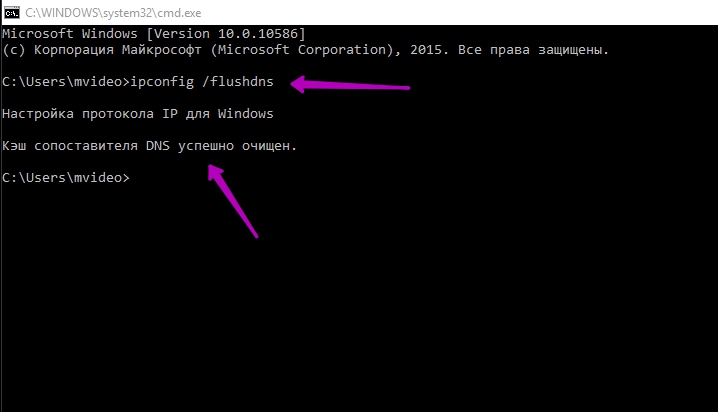
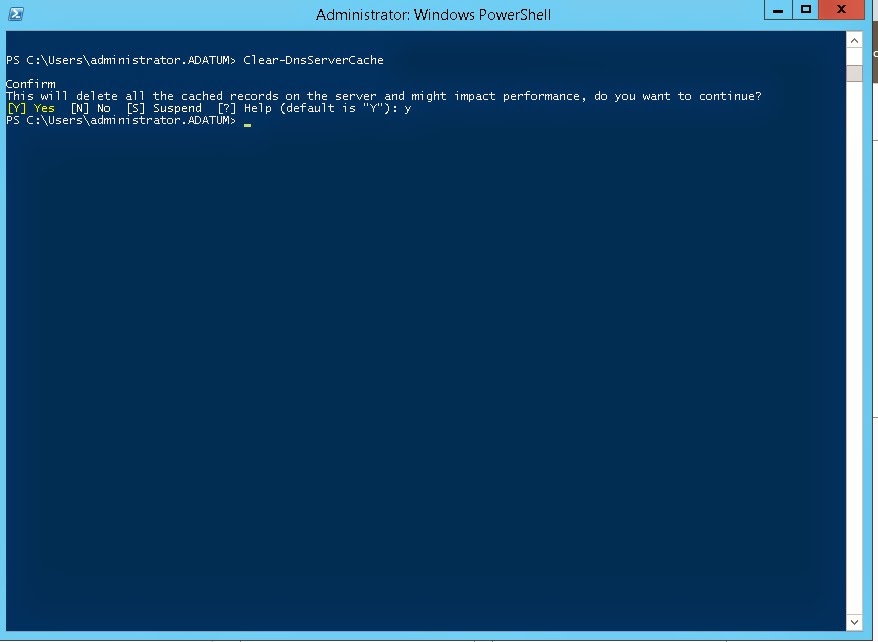
 Это откроет окно командной строки.
Это откроет окно командной строки. service
service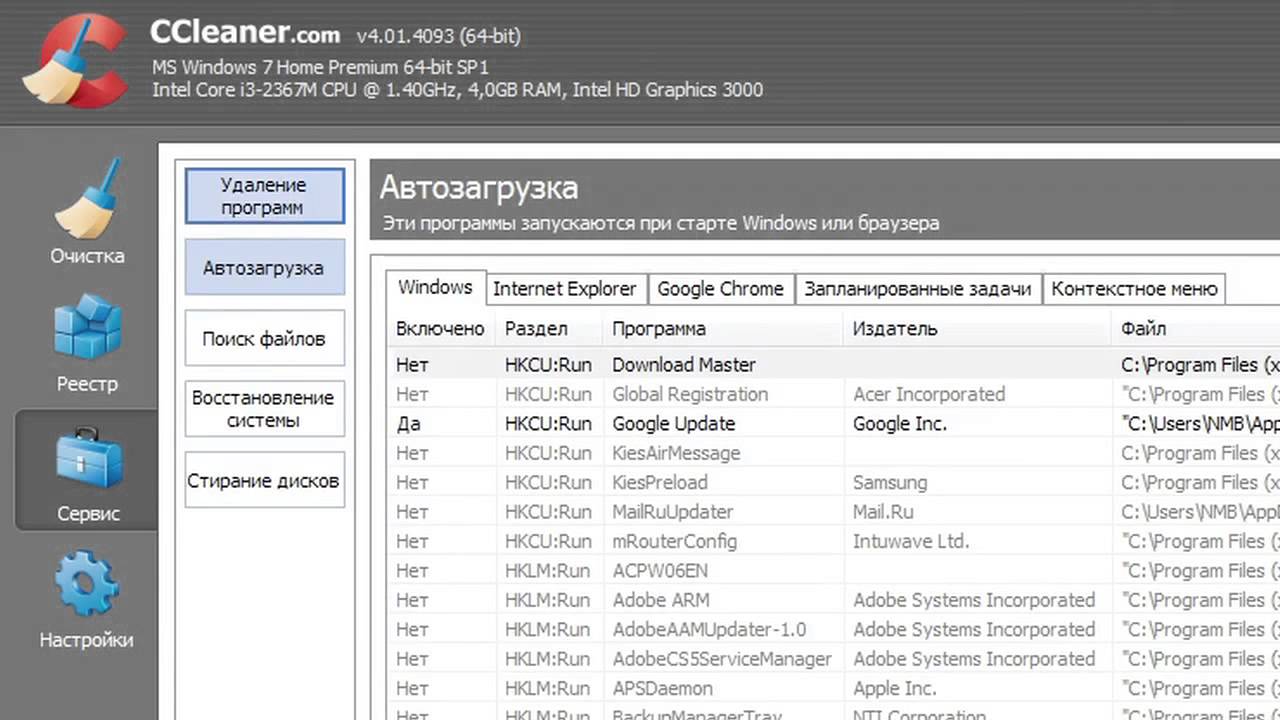 В случае успеха система не возвращает никаких сообщений.
В случае успеха система не возвращает никаких сообщений.